Hur man komprimerar en video för Snapchat med 2 sensationella program
Snapchat är populärt idag, förutom andra sociala medieplattformar, som TikTok, Twitter eller Instagram. Det som gör detta populärt är dess omfattande samling av attraktiva filter som du kan använda. Därför delar många användare bilder och videor med hjälp av den här webbplatsen för sociala medier.
Under tiden vill du dela en rolig video med dina vänner som tagits med telefonens kamera. Du är redo att ladda upp videon när skickapilen inte visas. Det är problemet med alla videor som överskrider filstorleksgränsen på Snapchat. Om du vill kringgå uppladdningsgränsen ger den här artikeln ett svar. Här kommer vi att visa handledningen till komprimera videor för Snapchat online eller offline.
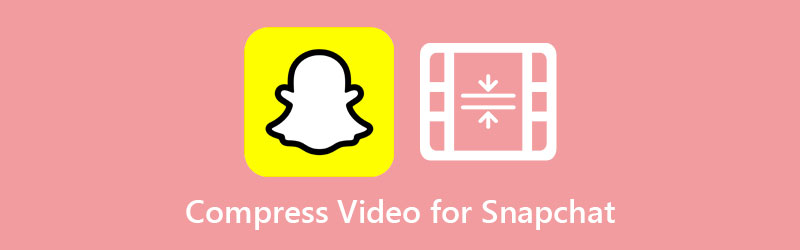

Del 1. Snapchat Video Specifikationer
Även om Snapchat tillåter videor, är det deras policy att användare inte får ladda upp videor som överstiger 2,5 MB. Det bästa sättet att krympa videostorleken är att komprimera videor för Snapchat. Som sagt, vi tillhandahöll en komplett lista med videospecifikationer för att förhindra uppladdningsproblem framåt.
Specifikationer för videouppladdningar på Snapchat:
Maximal filstorlek: 2,5 MB
Videoformat som stöds: MOV och MP4
Videokod: H.264-kodad
Upplösning: 9:16 bildförhållande
Ljudkod: AAC-codec 192 minst kbps; 16 eller 24 bitars 48 kHz samplingshastighet; Ljud 2 kanaler;
Tillgångsmått: 1080 x 1920 bild med hela duken
Marginal: 150px på toppen och botten medan 64px båda sidor
Del 2. Bästa sättet att komprimera videor till Snapchat
Vidmore Video Converter är en robust programvara som hjälper dig att komprimera videor för Snapchat. Det ger dig friheten att sänka upplösningen och komprimeringshastigheten för att uppfylla kravet. Dessutom kan du välja det format som passar för Snapchat-uppladdning. Utöver det låter detta dig förhandsgranska kvaliteten innan du sparar den resulterande filen på din enhet. Bortsett från det kommer den med en videotrimmer som begränsar videostorleken. Framför allt kan du komprimera och konvertera videor samtidigt och effektivt. Under tiden, här är steg-för-steg-procedurerna för att hjälpa dig att komprimera videor för Snapchat.
- Realtidsförhandsgranskning av utgångsvideon.
- Exportera videor till flera format.
- Videoredigeringsverktyg är tillgängliga: sammanfoga, klippa, rotera, etc.
- Batchkomprimera och konvertera mediefiler.
- Vänligt och rent användargränssnitt.

Steg 1. Starta programmet
Först och främst skaffa verktyget genom att klicka på en av Gratis nedladdning knapparna ovan. När nedladdningen är klar, kör installationsprogrammet och följ installationsfilen för att installera programmet på din dator. Starta sedan videokompressorn och bekanta dig med appens gränssnitt.
Steg 2. Gå till videokompressorn
Efter det, navigera i Verktygslåda panel. Från den här fliken kommer du åt funktionen genom att klicka på Videokompressor alternativ.
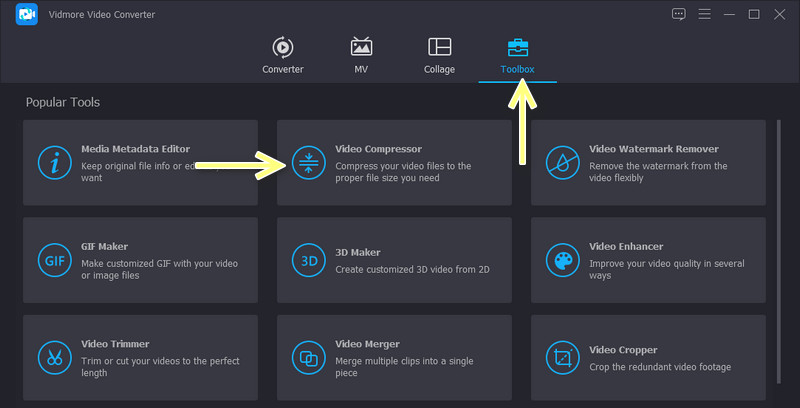
Steg 3. Importera en videofil
Efter steget ovan klickar du på Plus sign-knappen från fönstret som visas. Bläddra sedan i din mapp och leta efter den valda videon att komprimera. Dubbelklicka på videon när den finns för att ladda upp den till programmet.
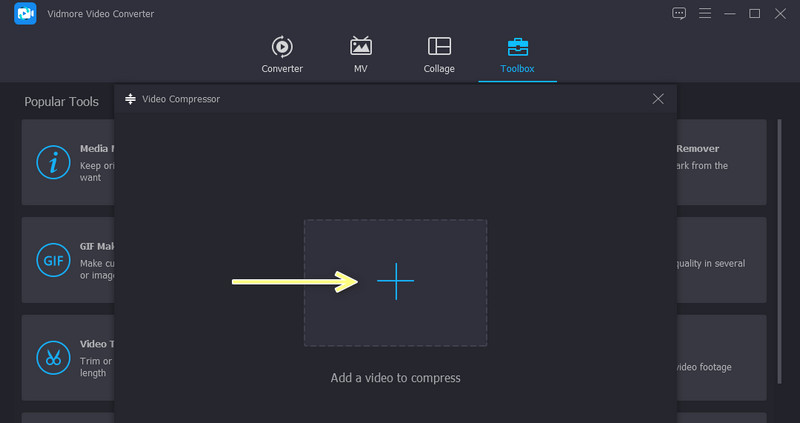
Steg 4. Starta videokomprimeringen
Sedan visas ett fönster som visar komprimeringsinställningarna. Ändra kompressionshastigheten med hjälp av skjutkulan eller identifiera storleken för att uppfylla kravet. Efter det kan du ändra videoupplösningen och formatet enligt dina preferenser. Ställ in en utdatamappsplats och tryck på Komprimera för att starta komprimeringsprocessen.
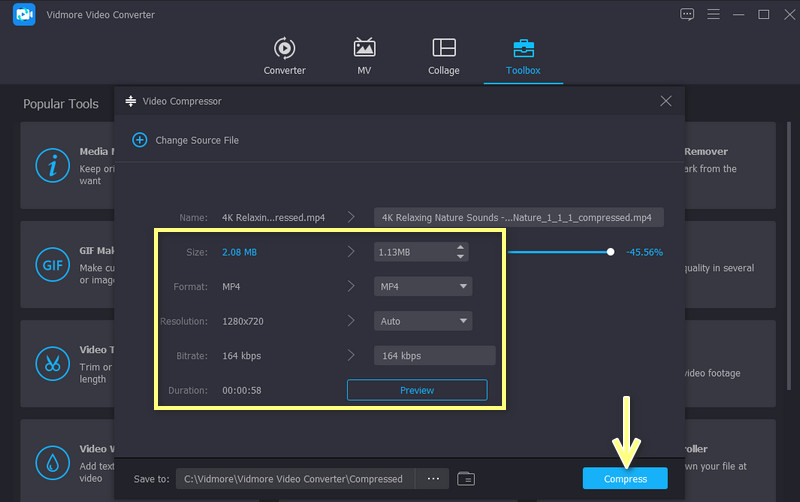
Del 3. Hur man komprimerar videor för Snapchat
För att komprimera videor för Snapchat utan att ladda ner och installera programvara kan du använda Gratis videokompressor online. Denna operation gör att du kan ladda upp olika videoformat, som MP4, MOV, WebM, etc. Exportformaten inkluderar populära format, inklusive MKV, MP4, MOV, AVI, WMA, MPG och mycket mer. Till skillnad från andra gratisprogram lägger den inte till en vattenstämpel på utdatavideon. Framför allt finns det inga popup-annonser som visas i gränssnittet för detta onlineprogram. Upplev det själv genom att följa genomgången nedan.
Steg 1. Besök onlineprogrammet
Först och främst, besök verktygets officiella webbplats genom att öppna din föredragna webbläsare. Klicka sedan på Komprimera Nu knappen för att få startprogrammet installerat på din enhet. Efter det kan du bläddra och ladda upp din målvideo.
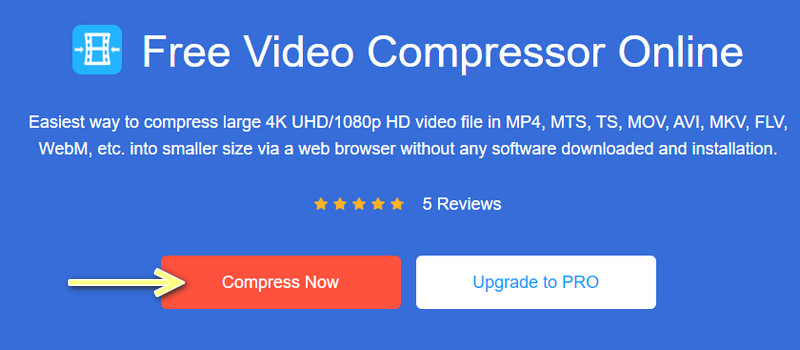
Steg 2. Ändra komprimeringsinställningarna
Välj sedan önskad komprimeringshastighet med växlingsknappen. Efter det har du möjlighet att ändra videostorlek, upplösning, format och kvalitet för att uppfylla dina krav.
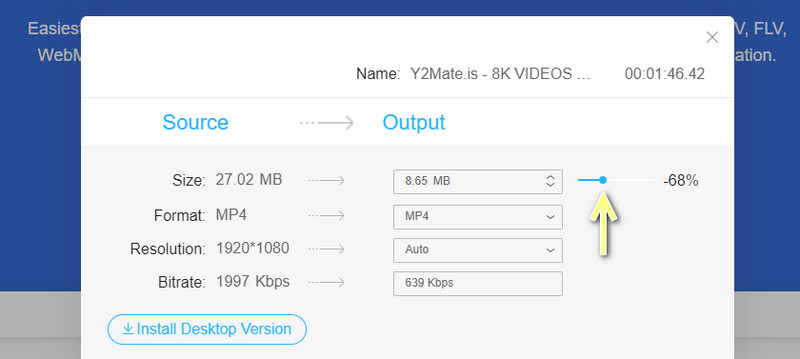
Steg 3. Komprimera videon
När du är nöjd med komprimeringsinställningarna, klicka på Komprimera knappen i det nedre högra hörnet för att påbörja komprimeringsprocessen. Efter en kort stund kommer ett meddelande att visa att processen genomfördes framgångsrikt. Sedan kommer utdatamappen att visas, så att du kan förhandsgranska utdata.
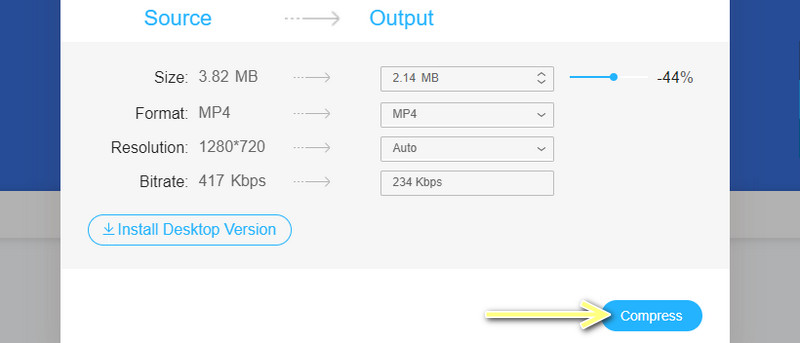
Del 4. Vanliga frågor om komprimering av videor för Snapchat
Hur laddar man upp en lång video på Snapchat från din kamerarulle?
Du kan ladda upp en lång video på Snapchat från din kamerarulle genom att klippa de oönskade delarna av videon. Sedan, om videon har en för stor filstorlek, kan du komprimera den med hjälp av de program som nämns i det här inlägget för att hjälpa dig.
Kan Snapchat komprimera en video?
Ja. Så fort du laddar upp videor på Snapchat, krymper det automatiskt mediastorleken på media. Denna operation hjälper dig att spara bandbredd och lagring för enkel uppspelning. Du kan dock inte välja högupplöst uppspelning när du tittar på videor på den här plattformen.
Kan jag använda Snapchat på PC?
Tyvärr har Snapchat ingen PC-version. Under tiden kan du fortfarande använda och styra Snapchat på en PC med hjälp av projektionsmetoden. På så sätt kommer du även att kunna använda den på en större skärm. För att få detta gjort behöver du ett speglingsprogram. Anslut nu både PC och mobil enhet på samma WI-FI. Sedan kan du spegla aktiviteten från telefon till PC.
Slutsats
Nu kan du spela in fler videor med din mobiltelefon och ladda upp dem direkt till Snapchat utan att behöva oroa dig för mediestorleken. Det är på grund av Snapchat-videokomprimering verktyg du kan ha. Det bästa är att vi sorterar ut de bästa lösningarna för dig från en rad offline- och offlineprogram.
Vilken metod du än väljer kommer du säkert att få ditt önskade resultat. När man tittar noga är det uppenbart att Vidmore Video Converter sticker ut på grund av dess extra funktioner. Du kan trimma och dela upp videor i segment som hjälper dig att minska videorna effektivt utan att kompromissa med kvaliteten. Välj ditt föredragna verktyg och dela dina roligaste och mest minnesvärda videor.


